Hướng dẫn chi tiết cách chuyển đổi file PowerPoint thành hình ảnh chất lượng cao
Nội dung bài viết
Bài viết chia sẻ 3 phương pháp đơn giản và hiệu quả để biến các slide PowerPoint thành hình ảnh sắc nét, phù hợp cho mọi mục đích sử dụng.
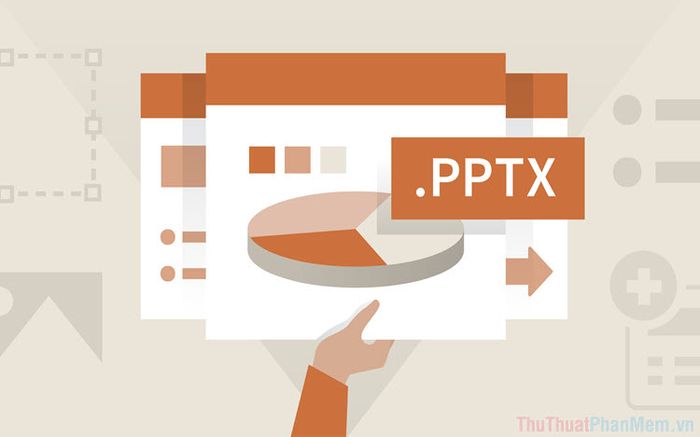
1. Hướng dẫn chuyển đổi file PowerPoint sang hình ảnh bằng công cụ ActivePresenter
Trang chủ: https://atomisystems.com/download/
Bước 1: Tải phần mềm về máy tính và tiến hành cài đặt để bắt đầu sử dụng.
Bước 2: Tại giao diện chính, chọn Open để mở file PowerPoint cần chuyển đổi thành hình ảnh.
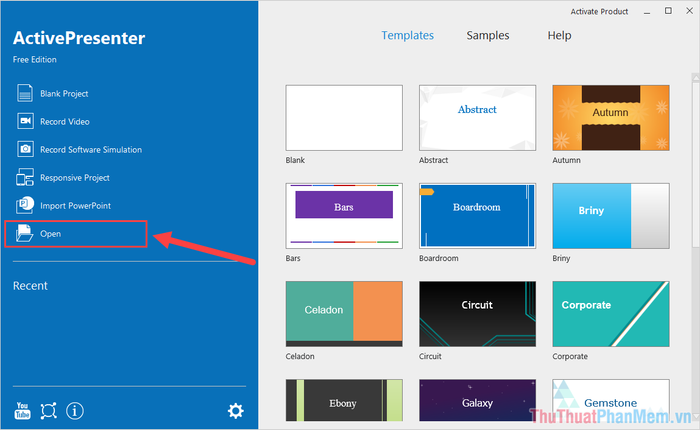
Bước 3: Khi file PowerPoint đã được mở, chọn thẻ Export (1) và nhấp vào Images (2).
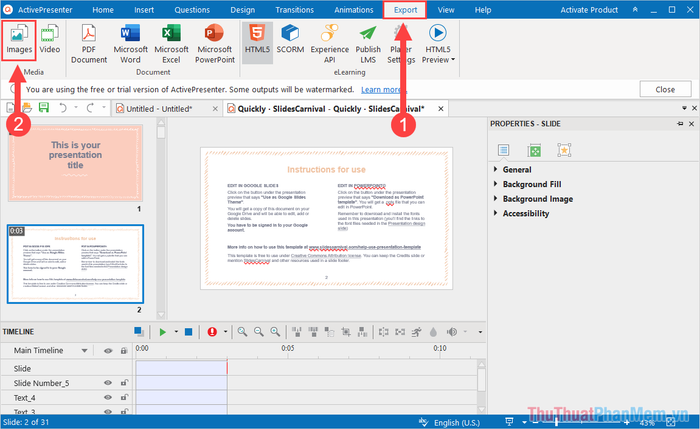
Bước 4: Trong cửa sổ Export To Images, thiết lập thư mục Output để lưu trữ hình ảnh sau khi chuyển đổi.
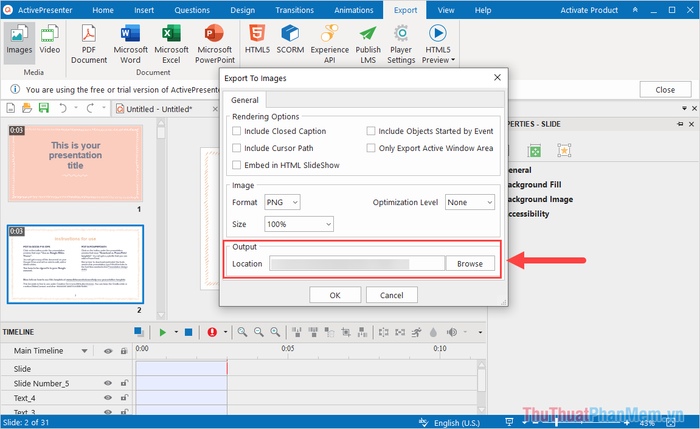
Bước 5: Tiếp theo, điều chỉnh mục Optimization Level (mức độ nén ảnh). Mức nén càng cao, ảnh càng nhẹ nhưng thời gian chuyển đổi sẽ kéo dài hơn.
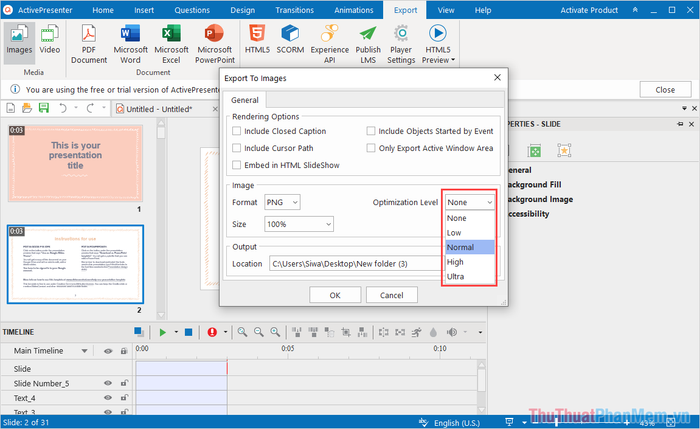
Bước 6: Cuối cùng, tùy chỉnh mục Size nếu cần phóng to hoặc thu nhỏ hình ảnh, sau đó nhấn OK để bắt đầu xuất file PowerPoint thành hình ảnh.
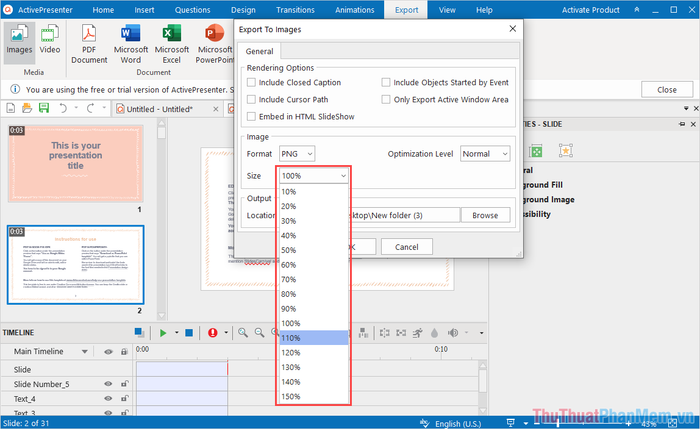
2. Hướng dẫn chuyển đổi file PowerPoint sang hình ảnh bằng phần mềm Presentations
Trang chủ: https://www.freeoffice.com/en/
Bước 1: Truy cập trang chủ để tải và cài đặt phần mềm về máy tính.
Bước 2: Tại giao diện chính của phần mềm Presentations, chọn File => Open để mở file PowerPoint cần chuyển đổi thành hình ảnh.
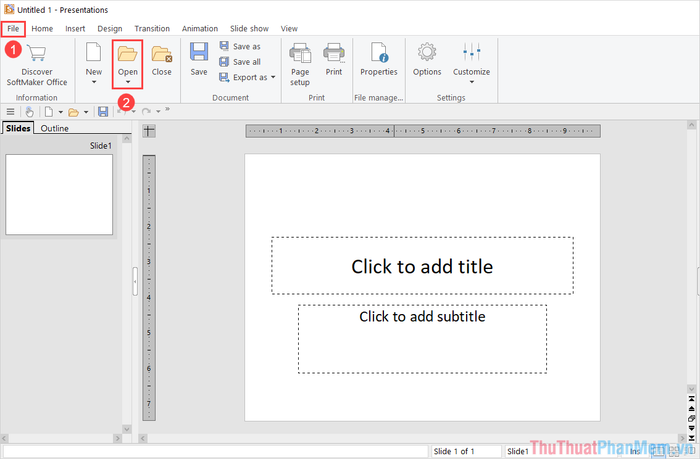
Bước 3: Sau khi mở file PowerPoint, chọn Export as => Pictures… để bắt đầu quá trình chuyển đổi.
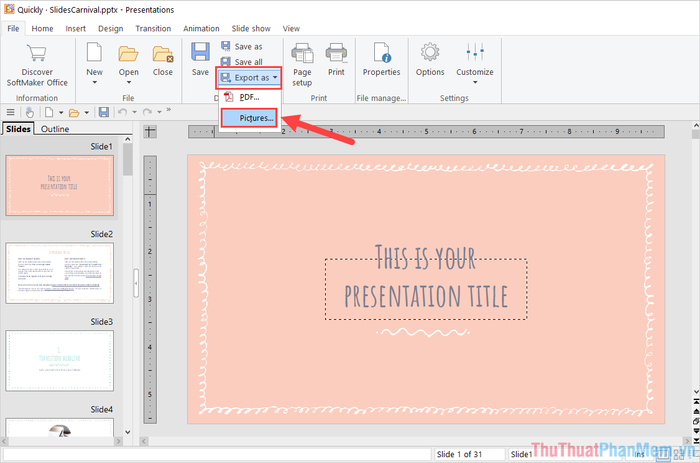
Bước 4: Trong cửa sổ Export Pictures, bạn sẽ thấy các tùy chọn thiết lập cần thiết để tùy chỉnh quá trình xuất hình ảnh.
Mục 1 – File:
- File Name: Đặt tên cho hình ảnh khi xuất
- Picture Type: Chọn định dạng hình ảnh mong muốn
Mục 2 – Selection:
- Current slide only: Chỉ xuất Slide hiện tại
- Selected slides: Xuất các Slide được chọn
- All Slides: Xuất toàn bộ Slide trong file
Mục 3 – Size:
- Width: Thiết lập chiều rộng của hình ảnh
- Height: Thiết lập chiều cao của hình ảnh
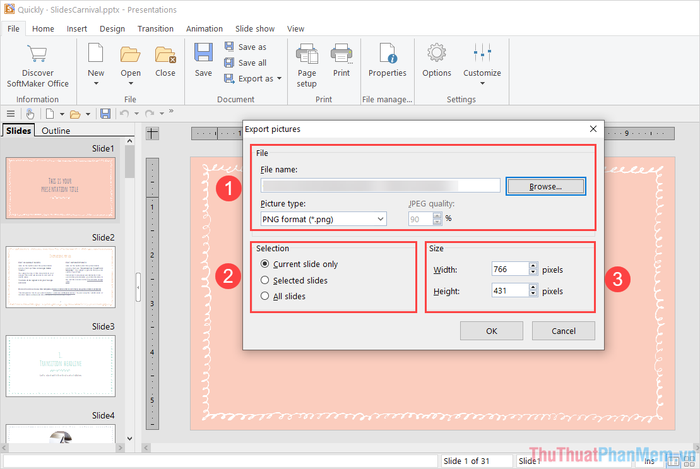
3. Hướng dẫn chuyển file PowerPoint sang hình ảnh bằng công cụ Online2PDF
Online2PDF là công cụ trực tuyến tiện lợi, không cần tải về máy, phù hợp cho những ai cần chuyển đổi nhanh chóng và hiệu quả.
Trang chủ: https://online2pdf.com/
Bước 1: Truy cập trang chủ Online2PDF, chọn mục Convert và tải lên file PowerPoint cần chuyển đổi thành hình ảnh.
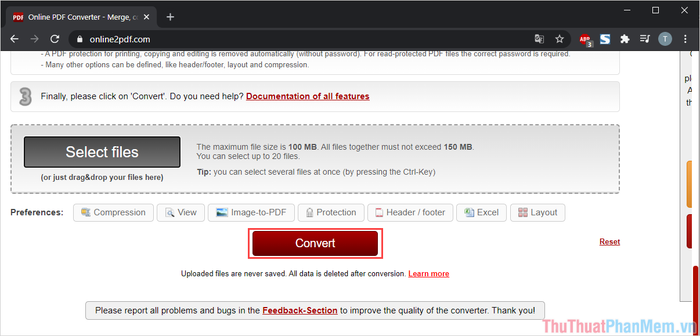
Bước 2: Sau khi tải lên, chọn mục Convert to và đổi định dạng thành JPG hoặc PNG tùy theo nhu cầu.
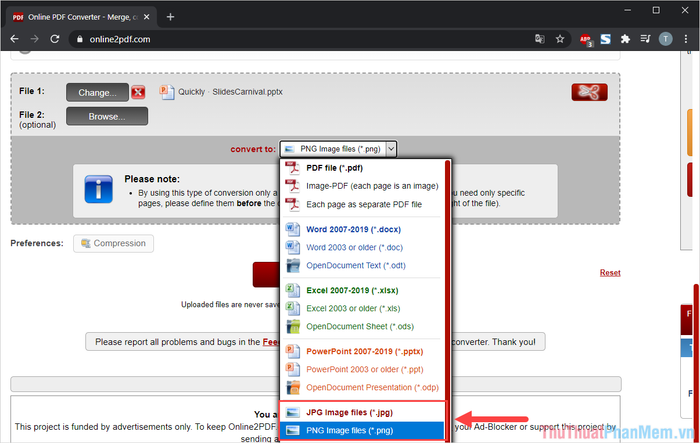
Bước 3: Chờ hệ thống hoàn tất quá trình chuyển đổi và tự động tải hình ảnh về máy tính.
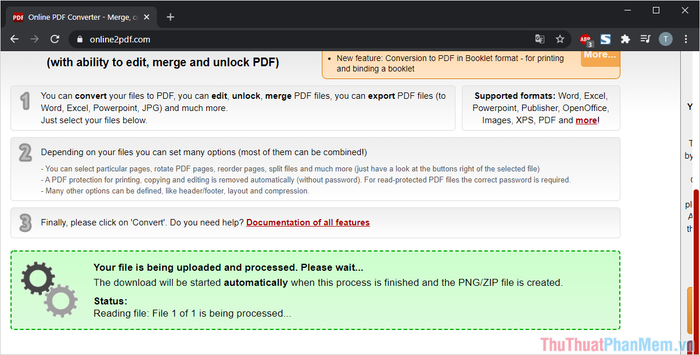
Bài viết này từ Tripi đã chia sẻ cách chuyển đổi file PowerPoint sang hình ảnh một cách nhanh chóng và hiệu quả. Chúc bạn một ngày tràn đầy niềm vui và thành công!
Có thể bạn quan tâm

Top 2 Địa chỉ dán keo và decal xe máy chất lượng nhất tại quận Bình Thạnh, TP. Hồ Chí Minh

Top 10 Loài Động Vật Lười Biếng Nhất Trái Đất

12 nhà thờ vĩ đại nhất thế giới mà bạn không thể bỏ qua

10 bản nhạc lãng mạn dành riêng cho những tâm hồn đang yêu xa - sợi dây gắn kết trái tim cách trở

Top 10 địa chỉ uy tín cung cấp pin năng lượng mặt trời tại TP. Hồ Chí Minh


